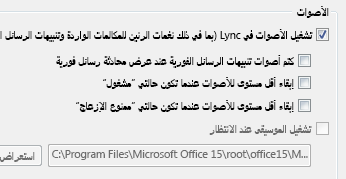إذا كان هناك شيء لا يعجبك حول الطريقة التي يحاول بها Lync جذب انتباهك، فمن المحتمل أن تتمكن من تغييره. على سبيل المثال، إذا تبيّن لك أنك تفوّت طلبات تنبيهات المراسلة الفورية، فيمكنك اتخاذ عدة إجراءات تجعل من الصعب تفويتها. من ناحية أخرى، إذا كانت التنبيهات الصوتية التي يرسلها Lync مصدر إزعاج لك، يمكنك إيقاف تشغيلها. إذا كنت مشغولاً بالفعل، فيمكنك إيقاف تشغيل التنبيهات من الجميع باستثناء جهات الاتصال الرئيسية. وإذا كنت غير مهتم بمعرفة متى قام أحد الأشخاص بإضافتك كجهة اتصال، فيمكنك تعطيل عملية التنبيه هذه.
جعل التنبيهات ملفتة أكثر
إذا تبيّن لك أنك تفوّت طلبات تنبيهات المراسلة الفورية وأردت زيادة مستوى بروزها، فحاول القيام بما يلي:
-
قم بتعيين جهاز العرض بحيث يكون Lync دائما في المقدمة: انقر فوق سهم القائمة المنسدلة إلى جانب الزر "خيارات"
-
تأكد من تعيين Lync لإرسال تنبيهات صوتية: انقر فوق الزر "خيارات "، وانقر فوق "نغمات الرنين والأصوات"، وحدد "تشغيل الأصوات" في Lync (بما في ذلك نغمات الرنين للمكالمات الواردة وتنبيهات المراسلة الفورية)، وتأكد من عدم تحديد خانات الاختيار الأخرى في اللوحة.
-
تأكد من أن الصوت مرتفع على سماعات الكمبيوتر وعلى جهاز (أجهزة) الصوت الأخرى.
-
إذا كنت تستخدم أجهزة عرض متعددة، فقم بالتدرب على نقل النافذة الرئيسية Lync إلى جهاز العرض الذي تعمل فيه.
-
اختر صوت تنبيه أكثر وضوحاً أو أكثر بروزاً من الصوت الافتراضي.
-
انقر فوق الزر خيارات، وانقر فوق نغمات الرنين والأصوات، وفوق الزر إعدادات الصوت، ثم انقر فوق علامة التبويب الأصوات.
-
اسحب شريط التمرير على لوحة عرض "أحداث البرنامج" وصولا إلى إدخالات القائمة Lync .
-
انقر فوق رسالة فورية واردة. يجب أن يظهر النص COMMUNICATOR_iminvite.wav على شاشة عرض الأصوات في أسفل النافذة.
-
انقر الآن فوق سهم القائمة المنسدلة بجوارها وجرّب بعض الأصوات الأخرى في القائمة.
-
عندما تعثر على صوت تريد استخدامه لتنبيهات الرسائل الفورية الواردة، انقر فوق تطبيق. (يجب أن تظهر الآن في لوحة عرض "أحداث البرامج" عبارة "رسالة فورية واردة"، ويجب أن تعرض لوحة "الأصوات" اسم ملف .wav الذي حددته.) ثم انقر فوق موافق. (يمكنك أيضاً تسجيل ملف wav. الخاص بك لهذا الغرض، ثم الاستعراض وصولاً إلى هذا الملف وتحديده كتنبيه رسالة فورية.)
-
كما يمكنك إعداد تنبيهات مخصصة مماثلة لإعلامك بوصول طلبات تتعلق بمراسلات أخرى غير الرسائل الفورية. للقيام بذلك، في الخطوة 3 أعلاه، انقر فوق وضع اتصال Lync غير "رسالة فورية واردة" (على سبيل المثال، مكالمة واردة، مكالمة فيديو واردة، مكالمة فريق واردة). ثم اتبع الخطوتين 4 و5 أعلاه.
إيقاف تشغيل التنبيهات الصوتية
-
انقر فوق الزر "خيارات"، وانقر فوق "نغمات الرنين" و"الأصوات"، ثم امسح خانة الاختيار "تشغيل الأصوات" في Lync (بما في ذلك نغمات الرنين للمكالمات الواردة وتنبيهات المراسلة الفورية ).
تعيين خيارات ممنوع الإزعاج
عندما تكون مشغولا بالفعل، يكون تعيين حالتك ك "ممنوع الإزعاج" مفيدا لتقليل عدد الانقطاعات التي تحصل عليها. ومع ذلك، فقد ترغب في البقاء على اتصال مع جهات الاتصال المهمة. يمكنك إجراء استثناءات لجهات الاتصال التي قمت بتعيين علاقة مجموعة العمل لها (عادة ما يكون أقرب زملائك في العمل).
افتح نافذة خيارات "تنبيهات"، ثم نفّذ أحد الإجراءات التالية:
-
لإخفاء كافة التنبيهات Lync بحيث لا يمكن مقاطعتك عند تعيين حالتك إلى "ممنوع الإزعاج"، انقر فوق "عدم عرض التنبيهات".
-
لعرض دعوات المحادثات فقط من أعضاء مجموعة العمل وإخفاء كافة التنبيهات الأخرى عند تعيين حالتك إلى "ممنوع الإزعاج"، انقر فوق "عرض تنبيهات المحادثات فقط من أشخاص في علاقة خصوصية مجموعة العمل".
-
للاطلاع على كل التنبيهات، ولكن قصر دعوات المحادثات على تلك التي يرسلها أعضاء مجموعة العمل عند تعيين حالتك إلى "ممنوع الإزعاج"، انقر فوق "عرض كل التنبيهات"، ولكن فقط تنبيهات المحادثات من أشخاص في علاقة خصوصية مجموعة العمل الخاصة بي.
ملاحظة: إذا قمت بتعيين حالتك إلى "ممنوع الإزعاج" وقمت بإجراء مكالمة 911، فستتغير حالتك تلقائيا إلى "متوفر". ويمكنك إعادة تعيينها في أي وقت.
تغيير خيار الإعلام عند إضافتك كجهة اتصال
بشكل افتراضي، عندما يضيفك شخص ما كجهة اتصال، Lync إضافته إلى قائمة حالية من الأشخاص الذين قد تفكر في إضافتهم إلى قائمة جهات الاتصال الخاصة بك. يمكنك مراجعة هذه القائمة بالنقر فوق علامة التبويب "جديد " في طريقة عرض جهات الاتصال للنافذة الرئيسية Lync. حدد الأشخاص الذين تريد إضافتهم إلى قائمة جهات الاتصال الخاصة بك، وعين علاقات الخصوصية وعضوية المجموعة لجهات الاتصال الجديدة هذه.
ولكن إذا كنت تفضل عدم إزعاجك بهذه المهمة، فيمكنك إعلام Lync بإضافة أي شخص أضفك كجهة اتصال إلى قائمة جهات الاتصال تلقائيا. وسيتم تعيين علاقة الخصوصية على مستوى الزملاء لجهات الاتصال هذه. لبدء إضافة جهات الاتصال هذه تلقائياً:
-
افتح خيارات التنبيهات، وقم بإلغاء تحديد خانة الاختيار إخباري عند قيام شخص بإضافتي إلى قائمة جهات الاتصال الخاصة به.